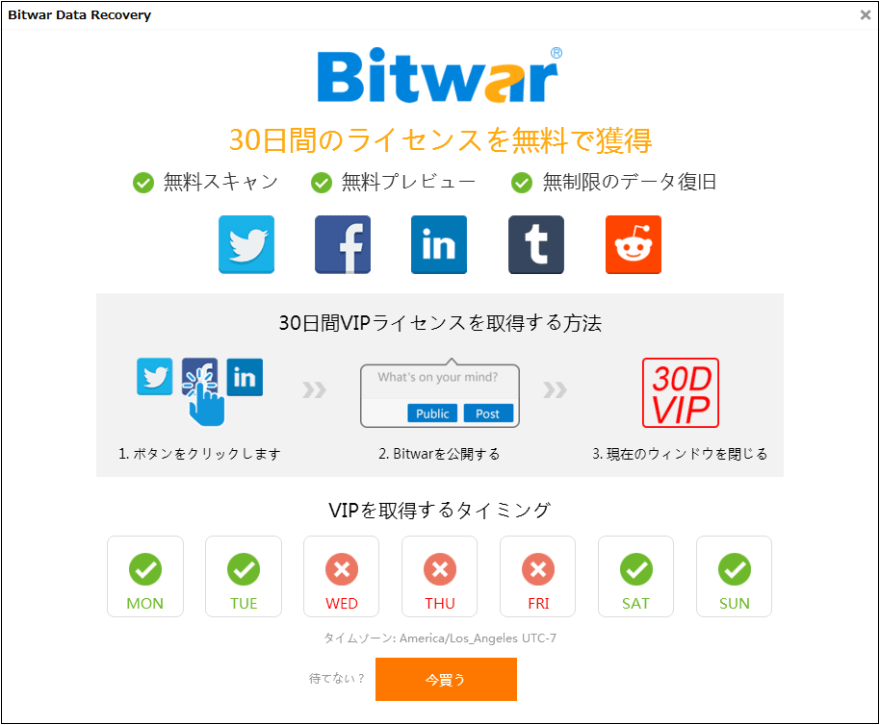Windows 10 PC にインストールされているすべてのアプリを表示するには、2 つのオプションがあります。「スタート]メニューを使用するか、[設定]>[システム]>[アプリと機能]セクションに移動して、インストールされているすべてのアプリとデフォルトのデスクトッププログラムを表示することができます。この記事では、Windows 10 PC にインストールされているすべてのアプリを表示する方法を解説します。
上記の方法は、インストールされているすべてのアプリを1つの場所から表示および起動したい場合には便利ではありません。「スタート]メニューにはインストールされているすべてのアプリとプログラムが表示されますが、すべてのアプリ/プログラムを表示するには上/下にスクロールする必要があります。
インストールされているすべてのプログラムとアプリを1つのフォルダに追加し、そこからアプリやプログラムを起動することができたら素晴らしいと思いませんか?幸い、Windows 10では、インストールされているすべてのアプリを1つの場所から表示するオプションがあり、そこからアプリを起動することができます。
Windows10にインストールされているすべてのアプリを表示する2つの方法
方法1.Shell:AppsFolderコマンドを使用する
Windows 10でファイルエクスプローラを介してインストールされているすべてのアプリとプログラムを表示することができます。
ステップ1.「ファイル名を指定して実行」コマンドボックスを開きます。これを行うには、キーボードのWindowsロゴとRキーを同時に押します。
ステップ2.ボックスに[Shell:AppsFolder]コマンドを入力し、Enterキーを押すと、インストールされているすべてのアプリとデスクトッププログラムが表示されるアプリケーションフォルダが開かれます。
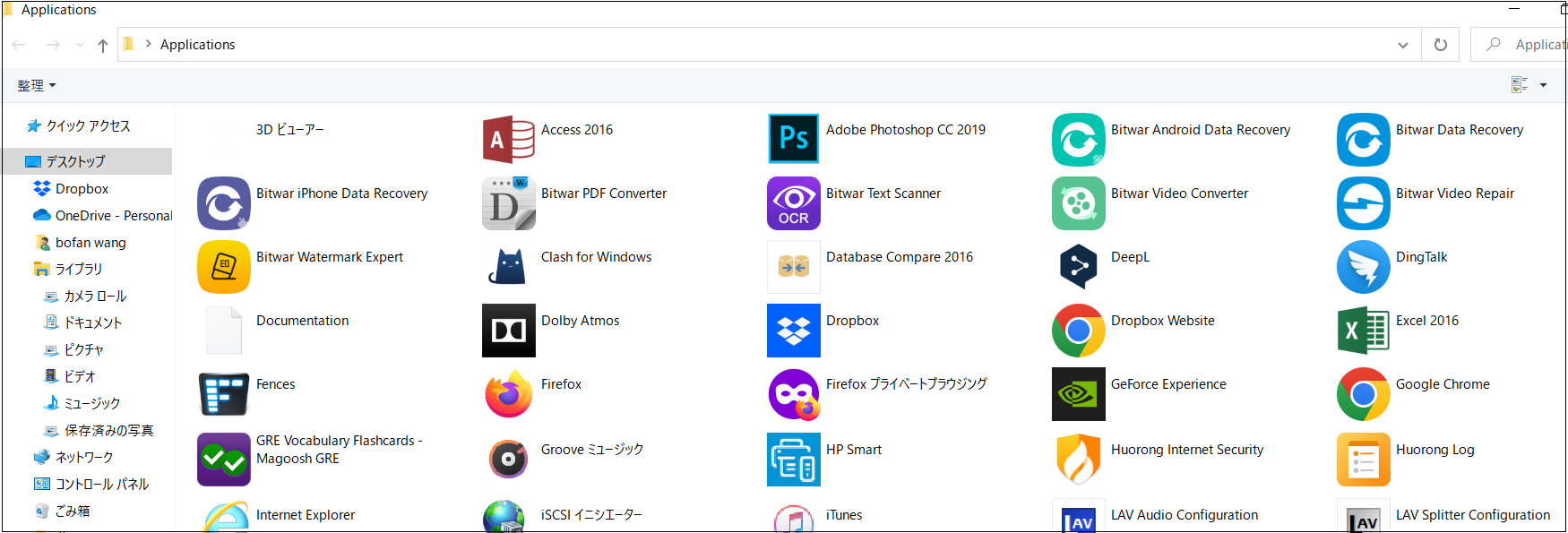
ここから、アプリ/プログラムを開いたり、スタート/タスクバーに固定したり解除したり、アンインストールプロセスを開始したりすることができます。
ヒント: インストールされているすべてのアプリを表示するために、毎回上記のコマンドを入力する必要はありません。「ファイル名を指定して実行」コマンドはこのコマンドを保存し、開いたときに最後に使用したコマンドを表示します。「ファイル名を指定して実行」コマンドボックスを開き、Enterキーを押すだけです。
方法2.Windowsの設定からすべてのアプリを表示する
Windowsの設定からデフォルトのアプリ、ストアからインストールされたアプリ、従来のデスクトッププログラムなど、インストールされているすべてのアプリを表示することができます。
ステップ1.スタートメニューから「Windowsの設定」を開きます。
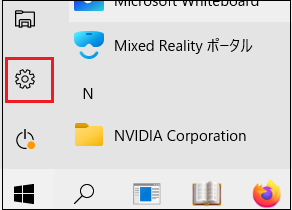
ステップ2.Windowsの設定に「アプリ」をクリックします。
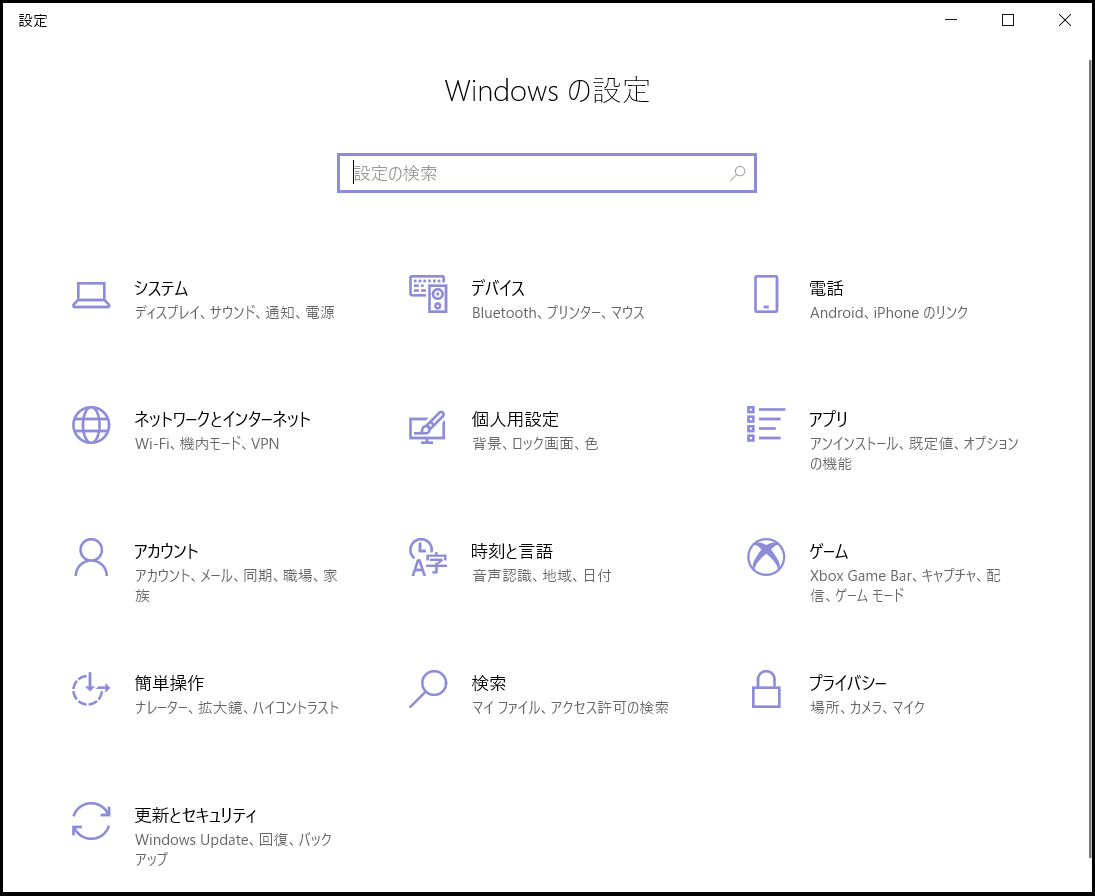
ステップ3.左ペインに「アプリと機能」をクリックします。右側のメニューをスクロールしてアプリ一覧が表示されます。アプリをクリックしてアプリを移動したり、アンインストールしたりします。「詳細オプション」をクリックして、アプリのリセット、アンインストールなどができます。
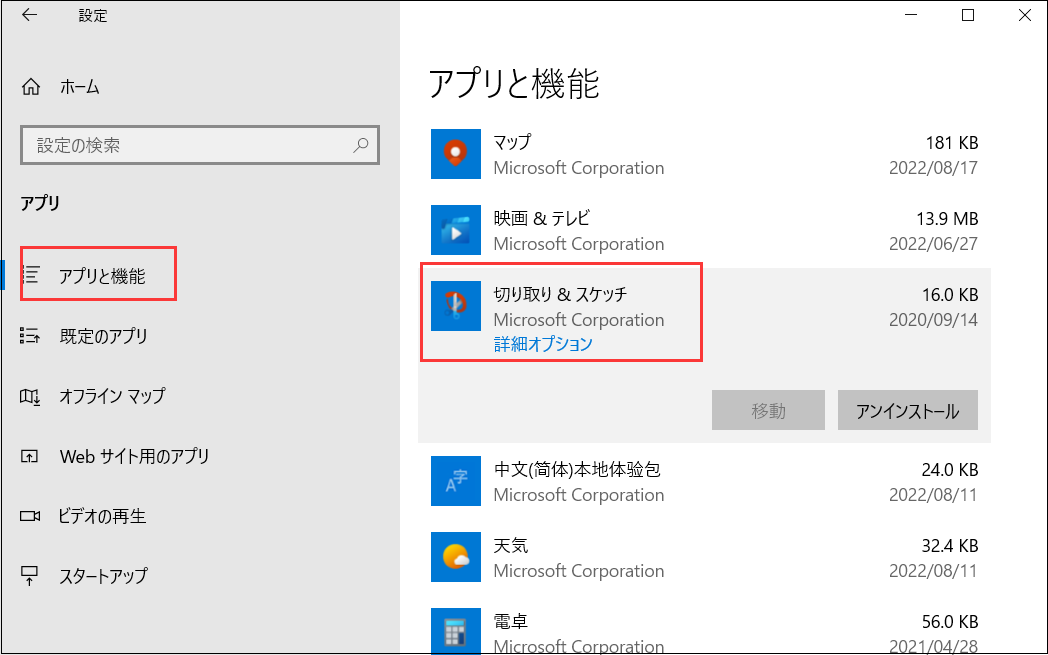
結論
上記の2つの方法は簡単で、インストールされているすべてのアプリとプログラムを表示するのに役立つ時間を節約できます。Windows10では、今すぐ試すことができます。